NTA 设置对话框(设置 > 网络传输流量分析 > NTA 设置)提供 NTA 系统和应用程序设置,如日志消息的详细程度和严重性,NTA 侦听的端口以及收集间隔、保留和数据管理属性。要自动检查您是否接近 NTA 数据量设置的限制,您可以使用WhatsUpHealth 临界值和定期报告(如存档数据库大小和数据库表使用)创建警报。
NTA 侦听器和收集设置
NTA 设置对话框(显示监听程序和日志设置面板)
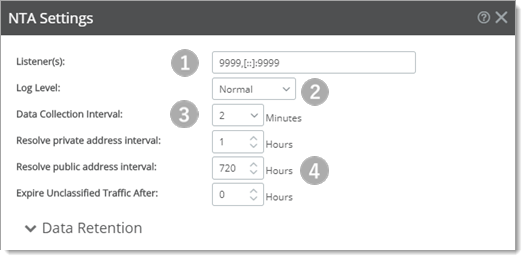
|
侦听器。指定 网络传输流量分析 收集器服务侦听以接收流量数据包时,应使用的 TCP/IP 端口号和/或 IP 地址,或留空以保持默认设置。网络传输流量分析 可侦听一个或多个端口/IP 地址。
Tip: 在来自不同供应商(HP、Cisco、Extreme Network 等)的源设备上运行的流导出器将对 NetFlow 数据包使用不同的目标端口(如 2055、9995 和 9996)。
Note: 若将 网络传输流量分析 配置为侦听默认端口以外的端口,请确认该端口未被其他服务使用。此外,若您使用 Windows 防火墙,请务必在防火墙中添加例外规则。 Note: 可以配置多个终端。请以逗号分隔列表格式输入多个终端。示例: |
|
日志级别。选择日志级别详细信息。每个级别都包括更高级别的严重性。例如,“详细”级别包括正常和错误。
|
|
数据收集间隔时间。NTA 数据保存到其数据库的频率。选择 网络传输流量分析 将原始流量数据从来源写入数据库的频率。 您可选择 1、2、3、4、5、10 分钟。系统默认为每隔 2 分钟将原始数据写入数据库。 Important: 修改数据收集间隔设置会影响图形详细信息(如何按间隔对原始流量测量进行分组和绘制),并影响 网络传输流量分析 报告中相对于时间的精度。例如,若将间隔时间设定为 5 分钟,就无法区分在第一分钟与第四分钟收集的流量峰值。 过去 30 分钟图表显示的两分钟数据收集间隔(用箭头标识的峰值和低谷事件)
同一时段的每小时间隔(显示的每小时趋势和掩蔽的每分钟趋势)
|
|
专用地址解析间隔时间。网络传输流量分析 收集器服务遇到 IP 地址时,会设法判断 IP 地址附带的主机信息。解析成功后,系统会将信息保存在 网络传输流量分析 数据库中。输入 网络传输流量分析 下次检查专用 IP 地址之前必须等待的间隔时数,以便解析该地址可能变更的信息。系统默认为每隔 48 小时解析专用地址一次。 公用地址解析间隔时间。网络传输流量分析 收集器服务遇到 IP 地址时,会设法判断 IP 地址附带的主机信息。解析成功后,系统会将信息保存在 网络传输流量分析 数据库中。输入 网络传输流量分析 下次检查公用 IP 地址之前必须等待的间隔时数,以便解析该地址可能变更的信息。系统默认为每隔 720 小时 (30 天) 解析公用地址一次。 Tip: 由于公用 IP 地址不太可能变更,因此间隔时间最好比“专用地址解析间隔时间”更长。 未分类流量过期时间。输入 网络传输流量分析 清空未分类流量之前要等待的时数。未分类流量就是经由未被 网络传输流量分析 监控之端口所传输的流量。此选项默认为 1,可让 网络传输流量分析 将所有未分类端口的数据聚合为单一值加以保留;且系统会立即舍弃传输流量时所用的未分类端口的详细信息。 Important: 增加未分类流量过期时间的设置时请务必小心,因为网络传输流量分析数据库可能随着时间的增加而变得非常大。 Note: 收集器会清空满足未分类流量过期临界值之后无活动的所有未分类数据。
|
数据保留(带数据清理和调整)
您可使用“流量监控工具设置”对话框中的数据保留区域,为观测到的流量和接口数据设置数据保留参数。接收到的流量数据的定期修剪和归档可最大限度地减少数据处理和存储所需的系统资源,并可改善数据密集型操作期间的系统响应。
Caution: 启用时,要保持控制的流量百分比很敏感!如果您关闭了自动调整,请理解,即使是繁忙网络上的流量数据增加十分之一或百分之几,也可能导致数据库的大幅扩展。使用自动调整是最佳做法。
NTA 设置对话框(显示数据保留面板)
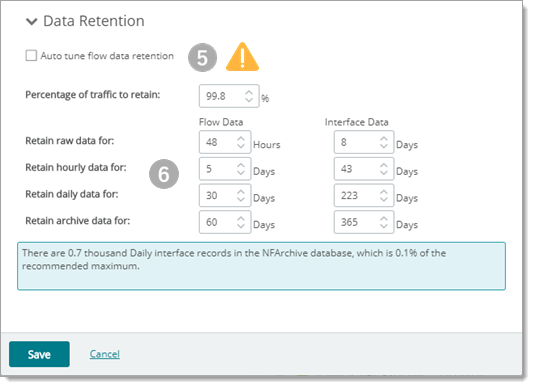
|
您可以手动调整数据保留或允许 网络传输流量分析 自动调整和优化流量数据的保留。要管理 网络传输流量分析 数据库的增长率,就有必要进行调整。 自动调整启用流量数据的自动清理
Tip: 最佳做法是保持启用 NTA 流量数据保留自动调整。自动调整允许在添加之前擦除空的或无关紧要的数据。在需要的地方清理传入数据有助于提高性能,且保真度没有明显损失。 流量数据报含许多参数(输入和输出接口、源/目标 IP 地址、端口号、字节速率、流结束时间等),这些有用的信息要占用存储空间。汇总数据能节省保存空间,却可能丢失单个流内的时间相关信息。 以下参数可用来控制流量数据的清理功能。
要保留的流量百分比。(手动模式,不是最佳做法,非常敏感)您必须清除自动调整流量数据保留复选框才能访问此设置。使用此选项可决定收集器将原始流量写入数据库的百分比。如果您误用此控件,数据库可能会很快填满。您可以使用数据库表使用和存档数据库大小报告查看 NTA 数据库大小,并可以使用WhatsUp Health 临界值跟踪大小趋势。 Caution:在增加这些设置之前,请确保您具有空间和 I/O 性能。虽然数据清理功能的默认值非常保守,但修改汇总功能设置可能直接影响 网络传输流量分析 数据库大小和应用程序性能。监控变更这些设置对 网络传输流量分析 收集器数据库大小和应用程序性能的影响。
|
|
Note: 将光标放在对话框中以变更设置时,对话框最下方会出现一条消息。此消息说明 网络传输流量分析 数据和存档数据库保存的建议流量记录数上限和百分比。进行变更时,该消息会预测 网络传输流量分析 数据库和存档数据库保存的记录中有多少条记录会受到影响。 单击当前总计的保留期(显示每日 NetFlow 存档数据)
原始数据保留时间。(默认值 = 4 小时)指定保留流量数据包数据或保留默认值的最少小时数。在周期结束时,原始流量数据将被删除,但您仍然能够访问汇总为每小时并最终每天总计的数据。一旦这些数据到达,原始数据测量值就会滚动在一起。但是,除非您使用的时间跨度大于数据收集间隔,否则报告图形没有意义。 每小时数据保留时间。(默认值 = 4 天)指定您希望保留每小时数据或保留默认值的天数。每小时数据存在时间超过期限后就会开始汇总。系统每天都会汇总每小时数据。 每日数据保留时间。(默认值 = 15 天)指定存档之前保留每日数据或保留默认值的最少天数。每日数据存在时间超过期限后就会开始存档。网络传输流量分析 可继续查看存档的数据,但有一些限制。这些数据每天都会滚动到存档中。 存档数据保留时间。指定保持存档数据或保留默认值的最少天数(默认值 = 40 天)。此设置会建立存档后每日数据的移动时段(指定天数内)。存档数据超过指定期限后,就会从流收集器数据库中清除。清除后,网络传输流量分析 不能再对这些数据生成报告。 |
在更改这些默认设置之前,请考虑保留此数据的可能原因:
数据 |
使用/描述 |
有助于 |
原始数据 |
|
原始数据是流的基础,对于所有其他时间间隔都是必需的。保持以短时间间隔(例如,两分钟)捕获的原始数据表也有助于:
|
每小时 |
|
|
每日 |
|
查看长期(每周、每月和季度)趋势。 |
存档 |
|
查看长期(每周、每月和季度)趋势。 |